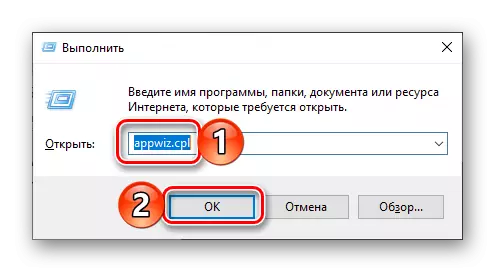Die gewilde en multifunksionele Telegram program bied die gebruiker gehoor wye geleenthede nie net om te kommunikeer nie, maar ook vir die verbruik van verskillende inhoud - van banale notas en nuus om klank en video. Ten spyte van hierdie en baie ander voordele, in sommige gevalle is dit dalk nog nodig wees om hierdie aansoek te verwyder. Oor hoe om dit te doen, sal ons ook my verdere vertel.
Disinstallation van telegram aansoeke
Die prosedure vir die verwydering van die boodskapper wat ontwikkel is deur Pavel Durov, in die algemeen, moet nie probleme veroorsaak. Moontlik nuanses in die implementering daarvan kan bepaal word nie, behalwe dat die eienaardigheid van die bedryfstelsel, waarin Telegram gebruik word, en daarom sal ons die uitvoering daarvan te demonstreer beide op mobiele toestelle en op rekenaars en skootrekenaars, wat begin met die laasgenoemde.Vensters
Die verwydering van enige programme in Windows uitgevoer word ten minste twee maniere - standaard middel en met behulp van gespesialiseerde sagteware. En net die tiende weergawe van die bedryfstelsel van Microsoft is 'n bietjie reliëf van hierdie reël, aangesien dit nie is opgeneem in dit, maar twee gereedskap deylstallator. Eintlik is dit op hul voorbeeld wat ons sal kyk na hoe om telegramme te verwyder.
Metode 1: "Programme en komponente"
Hierdie item is absoluut in elke weergawe van Windows, so die keuse vir 'n aansoek met dit te verwyder is heel moontlik universele genoem te word nie.
- Press "Win + R" op die sleutelbord om die venster "Run" noem en betree die bevel onder die onderstaande opdrag en klik op die "OK" knoppie of die Enter-sleutel.
appwiz.cpl
- Hierdie aksie sal die artikel van die "Programme en komponente" stelsel oop te maak, in die hoof venster van wat in die lys van al die programme op die rekenaar geïnstalleer is, moet jy Telegram Desktop vind. Verlig deur te druk op die links muis knoppie (LKM), klik dan op die "Delete" knoppie op die boonste paneel.
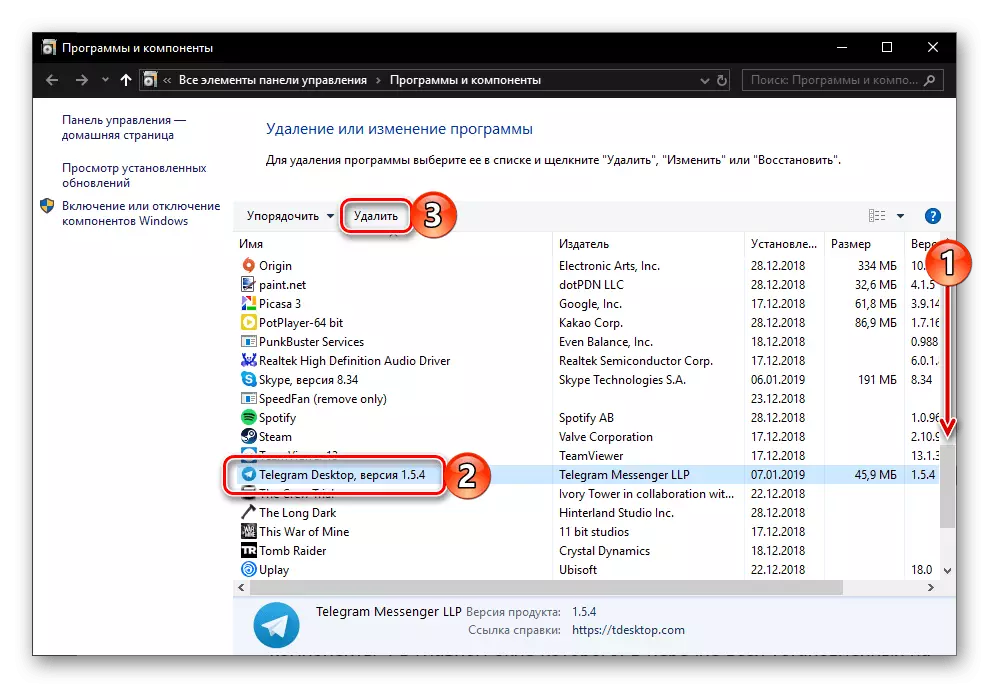
LET WEL: As jy Windows 10 het geïnstalleer en daar is geen telegram in die lys van programme, gaan na die volgende deel van hierdie afdeling van die artikel - "Grense".
- In die pop-up window, bevestig jou toestemming om die disinstallation van die boodskapper.
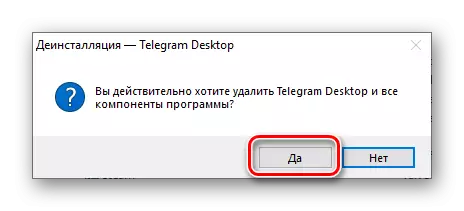
Hierdie proses sal letterlik 'n paar sekondes neem, maar nadat die uitvoering daarvan, kan die volgende venster verskyn, waarin jy moet kliek op "OK":
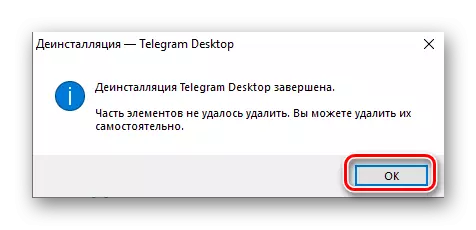
Dit beteken dat die program, alhoewel dit vanaf die rekenaar verwyder, maar nadat dit gebly sommige lêers. By verstek, is hulle geleë in die volgende gids:
C: \ Users \ USER_NAME \ AppData \ Roaming \ Telegram Desktop
User_Name. In hierdie geval is dit jou gebruikersnaam in Windows. Kopieer die pad wat ons ingedien het, maak die "Explorer" of "hierdie rekenaar" oop en plaas dit in die adresbalk. Vervang die sjabloon naam na jou eie, druk dan "Enter" of die soekknoppie aan die regterkant.
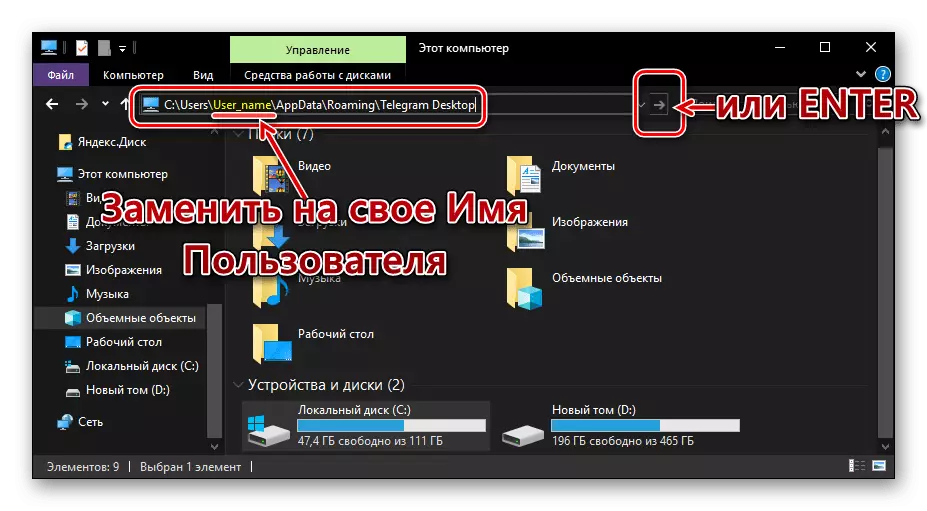
Metode 2: "Parameters"
In die Windows 10-bedryfstelsel, om enige program te verwyder, is dit moontlik (en soms nodig) om na sy "parameters" te verwys. Daarbenewens, as jy die telegram nie deur die EXE-lêer geïnstalleer het wat van die amptelike webwerf afgelaai is nie, maar deur die Microsoft-winkel, ontslae te raak van dit net op hierdie manier.
Android
Op slimfone en tablette wat die Android-bedryfstelsel bestuur, kan die kliëntprogram ook op twee maniere verwyder word. En beskou hulle.
Metode 1: Hoofskerm of aansoekmenu
As jy, ten spyte van die begeerte om telegram te verwyder, sy aktiewe gebruiker was, waarskynlik 'n kortpad vir 'n vinnige bekendstelling van die boodskapper op een van die belangrikste skerms van jou mobiele toestel. As dit nie die geval is nie - gaan na die algemene spyskaart en vind dit daar.
LET WEL: Die aansoek wat hieronder beskryf word, is nie op almal nie, maar presies op die meeste lanseerder. As jy vir een of ander rede nie sal gebruik nie, gaan na die tweede weergawe, wat deur ons verder beskryf word, gedeeltelik "Stellings".
- Op die hoofskerm of in die aansoeklys, maak jou vinger op die telegram-ikoon en hou dit totdat die lys van beskikbare opsies onder die kennisgewingstring verskyn. Nog steeds nie die vinger vrystel nie, skuif die etiket van die boodskapper na die beeld van die vullismandjie, onderteken "Verwyder".
- Bevestig u toestemming om die aansoek te verwyder deur op OK in die pop-up venster te klik.
- Na 'n oomblik sal telegram verwyder word.
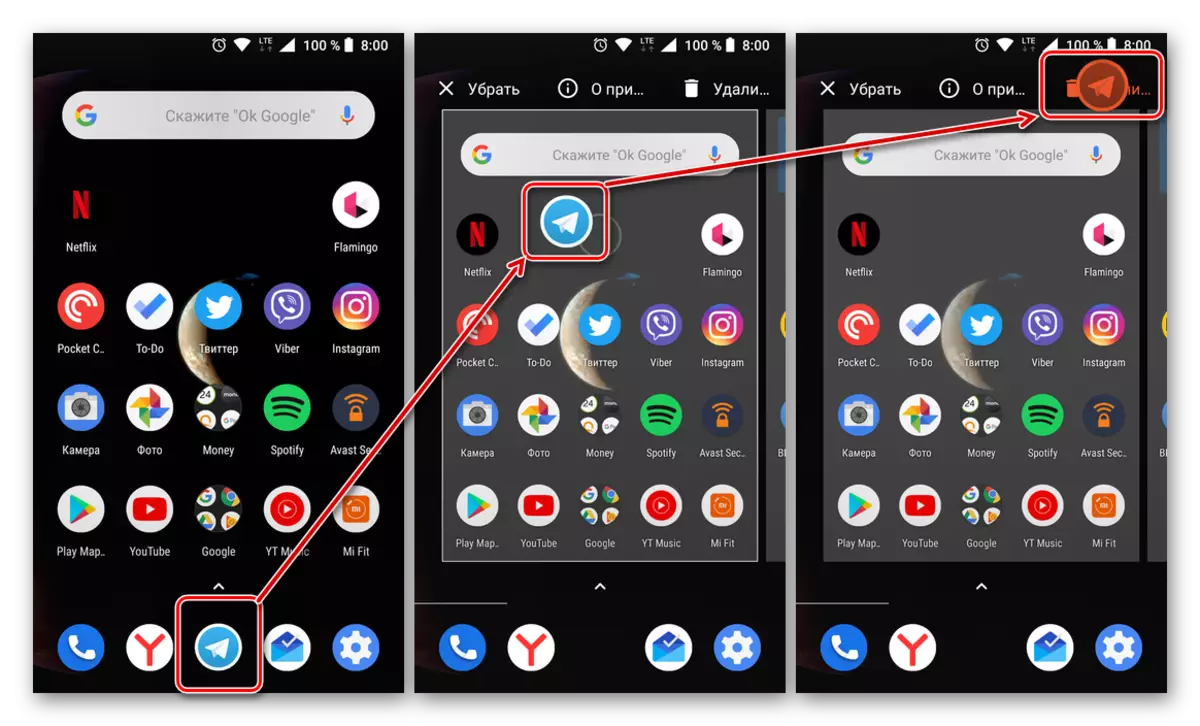
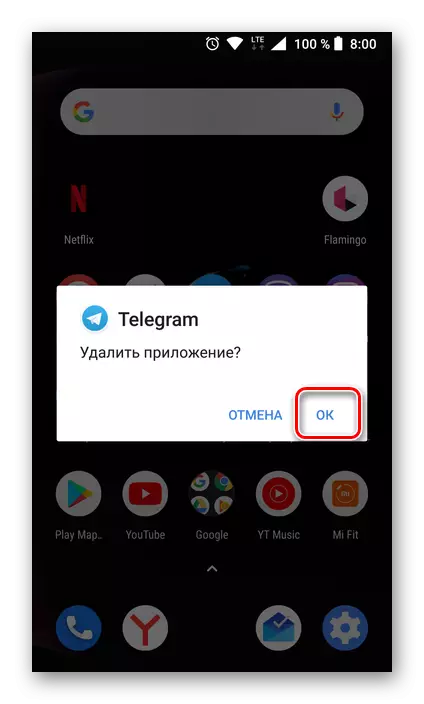
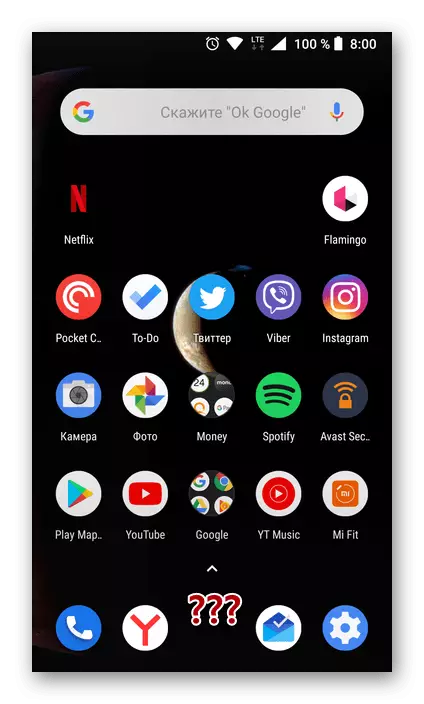
Metode 2: "instellings"
Indien die bogenoemde metode nie werk nie, het u nie meer tradisioneel opgetree nie, kan die telegramme, soos enige ander van die geïnstalleerde toepassings, soos volg wees:
- Open die "instellings" van jou Android-toestel en gaan na die "Aansoek en Kennisgewings" -afdeling (of eenvoudig "toepassings" hang af van die OS-weergawe).
- Open 'n lys van almal wat op die programtoestel geïnstalleer is, vind die telegram daarin en tik op sy naam.
- Klik op die aansoekinligtingsbladsy op die knoppie Verwyder en bevestig jou bedoelings deur OK in die pop-up venster te druk.
- Vind die boodskapper ikoon Telegram op die Ijos lessenaar onder meer aansoeke, of in die gids op die skerm, as jy verkies om groep ikone op hierdie manier.
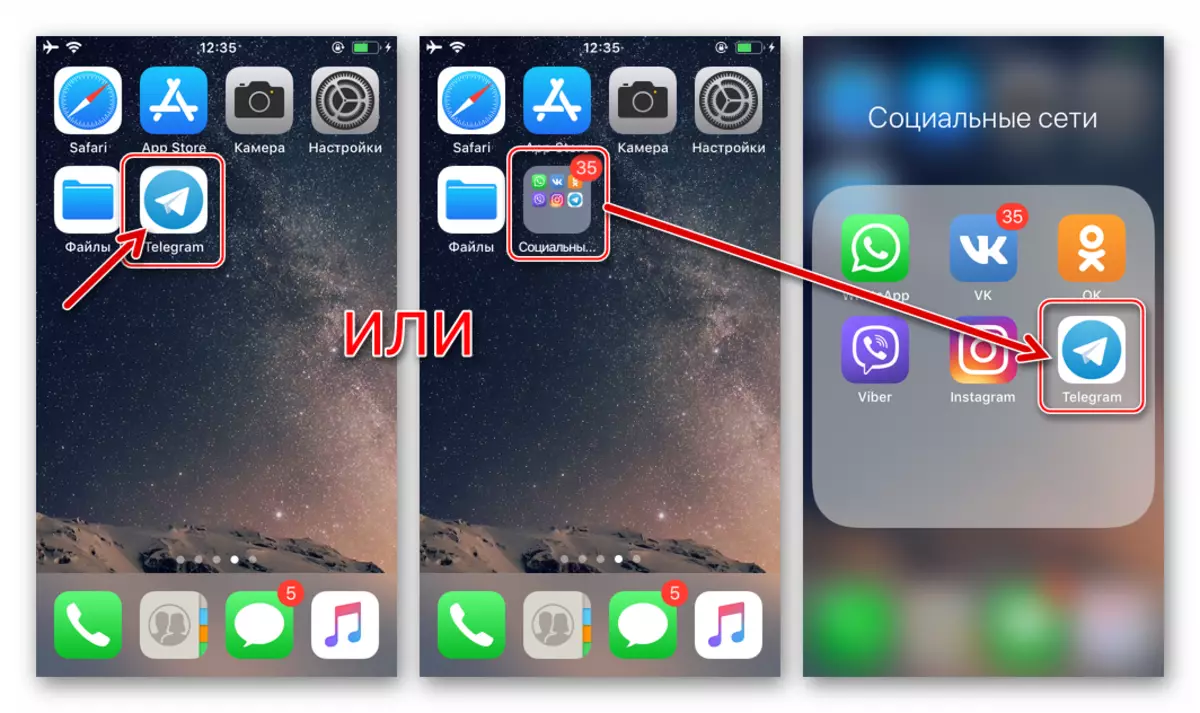
Lees ook: Hoe om 'n gids te skep vir aansoeke op die lessenaar iPhone
- Lang druk op die ikoon Telegram om dit te vertaal in 'n geanimeerde staat (asof "bewe").
- Raak die kruis, wat in die boonste linker hoek van die boodskapper ikoon as 'n gevolg van die uitvoering van die vorige stappe van die opdrag verskyn. Volgende, bevestig uit die stelsel 'n versoek vir verwydering van die aansoek en geheue skoon die toestel se uit sy data, afluister "Delete". Hierdie proses voltooi - die ikoon telegram sal byna dadelik verdwyn uit die Apple Desktop.
- Maak die "Settings", afluister op die ooreenstemmende ikoon op die skerm Apple-toestel. Volgende, gaan na die artikel "Basiese".
- Raak die iPhone berging Point. Flikker inligting op die skerm wat oopmaak, vind die Telegram in die lys van programme op die toestel geïnstalleer en tik die naam van die engel.
- Klik op "Verwyder die program" op die skerm met 'n aansoek-kliënt inligting, en dan die item van die spyskaart wat verskyn aan die onderkant van die spyskaart. Wag net 'n paar sekondes van die voltooiing van die verwydering van telegramme - as gevolg daarvan, sal die boodskapper verdwyn uit die lys van geïnstalleerde programme.
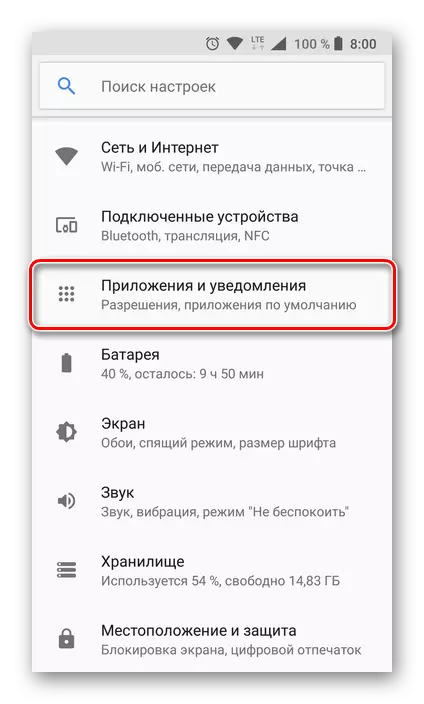
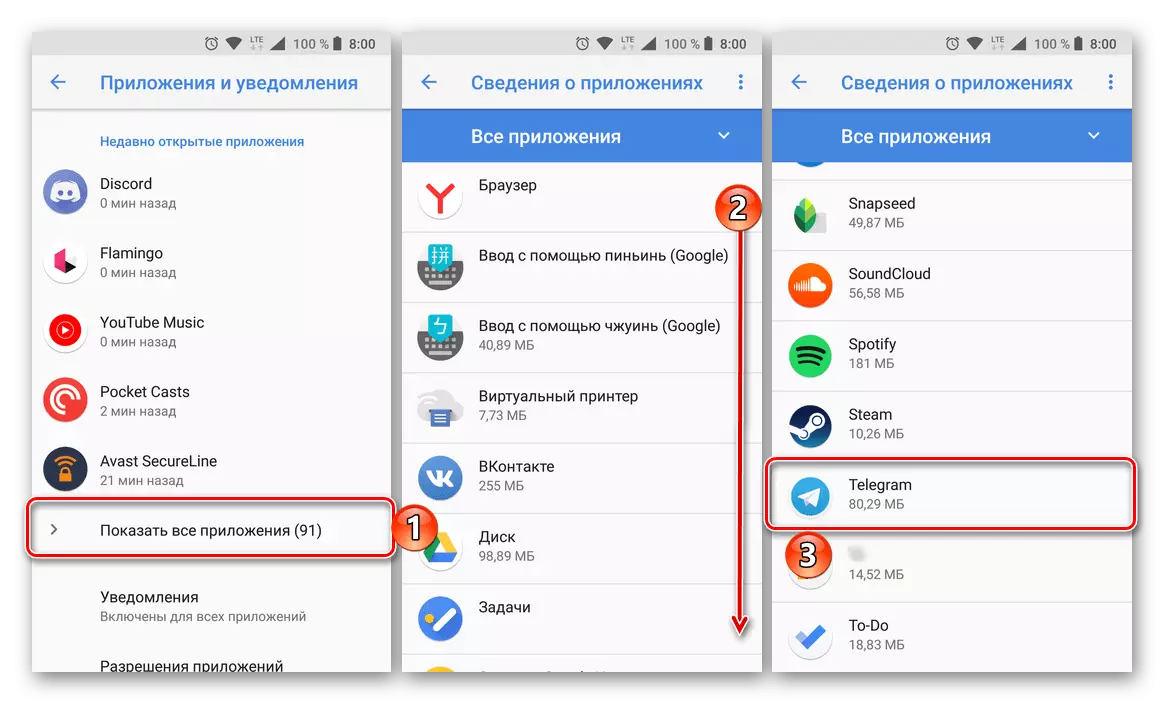
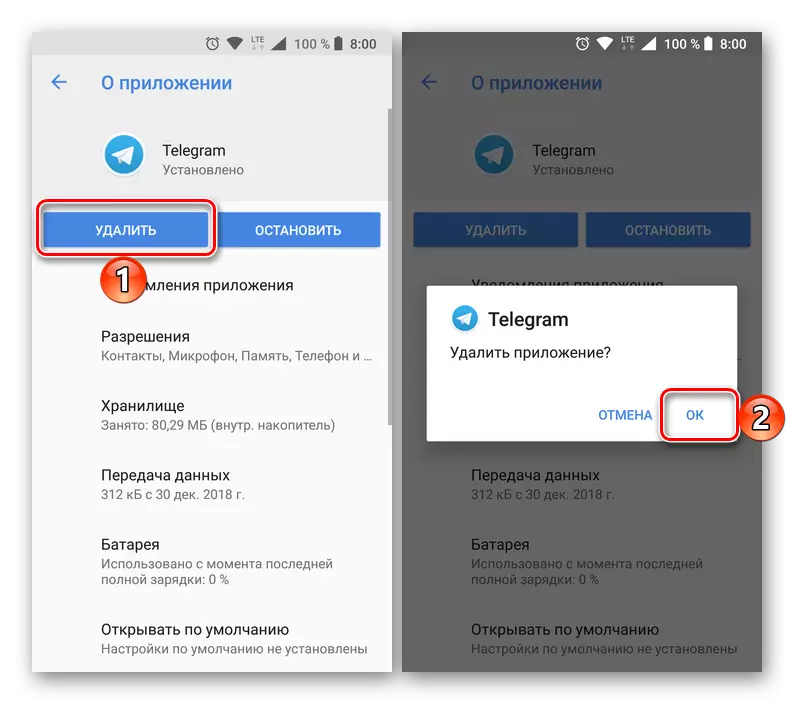
In teenstelling met Windows, die prosedure vir die verwydering van die boodskapper telegramme op 'n smartphone of tablet met Android nie net veroorsaak nie probleme nie, maar ook nie vereis dat enige addisionele aksies van jou.
iOS.
Defallation Telegram vir iOS word uitgevoer deur een van die standaard metodes wat deur Apple mobiele bedryfstelsel ontwikkelaars gedra. Met ander woorde, kan jy op te tree met betrekking tot die boodskapper in die dieselfde manier as wanneer jy 'n ander IOS aansoeke wat ontvang is van die App Store verwyder. Onder ons sal oorweeg in detail die twee mees eenvoudige en doeltreffende maniere om "bevryding" van die onnodige sagteware.
Metode 1: lessenaar IOS


Metode 2: iOS-instellings
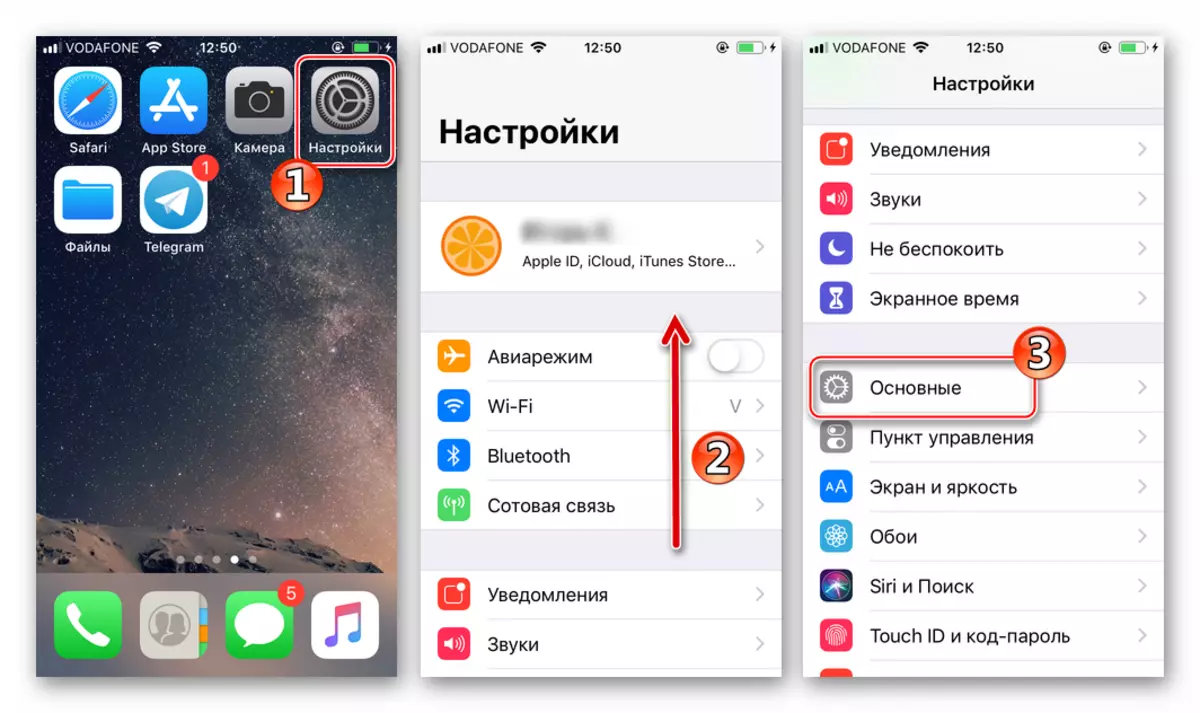
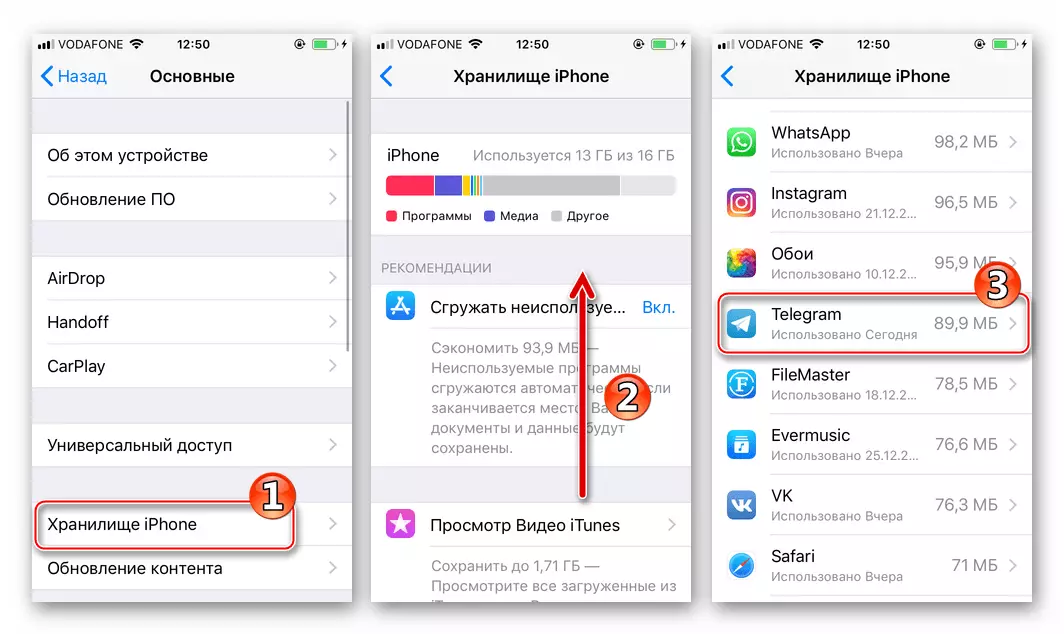

Dit is hoe die telegram maklik van Apple-toestelle verwyder word. As u die geleentheid nodig het om die geleentheid te bied om toegang tot die gewildste inligtingsbelange diens via die internet te verkry, kan u die aanbevelings van die artikel op ons webwerf gebruik om die installering van die boodskapper in die iOS-omgewing te vertel.
Lees meer: Hoe om Telegram Messenger op die iPhone te installeer
Afsluiting
Maak nie saak hoe gerieflik om te gebruik en goedwerk nie, die telegram boodskapper, soms kan dit nog nodig wees om dit te verwyder. Nadat jy ons vandag se artikel gelees het, weet jy hoe dit op Windows, Android en IOS gedoen word.